Migliori programmi di grafica gratuiti
Aggiornato il:
Migliori programmi di grafica simili a Photoshop, ma gratis da usare, per modificare, ritoccare e migliorare le foto sul PC
 Oggi le fotografie si scattano soprattutto con i telefoni, per i quali sono disponibili tante applicazioni di fotoritocco e modifica foto. Chi invece vuole fare qualcosa di più con le foto che non siano solo effetti automatici, quindi ritocchi manuali di livello professionale, deve ovviamente utilizzare Adobe Photoshop, sicuramente il miglior programma di grafica e fotoritocco disponibile che presenta però un costo non irrilevante (variate migliaia di euro, anche se è possibile utilizzarlo in abbonamento).
Oggi le fotografie si scattano soprattutto con i telefoni, per i quali sono disponibili tante applicazioni di fotoritocco e modifica foto. Chi invece vuole fare qualcosa di più con le foto che non siano solo effetti automatici, quindi ritocchi manuali di livello professionale, deve ovviamente utilizzare Adobe Photoshop, sicuramente il miglior programma di grafica e fotoritocco disponibile che presenta però un costo non irrilevante (variate migliaia di euro, anche se è possibile utilizzarlo in abbonamento).Chi non intende spendere tanti soldi per il prodotto Adobe può comunque scegliere tra alcuni validi programmi di grafica gratuiti, spesso molto meno difficili da usare e con cui riusciamo a fare praticamente le stesse cose, dall'editing semplice agli effetti più elaborati.
LEGGI ANCHE -> Migliori 10 programmi per modifica e gestione di immagini e foto
1) Adobe Photoshop Express
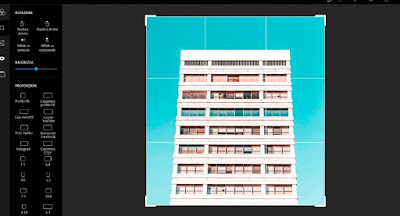 La prima app di fotoritocco alternativa che possiamo provare viene direttamente da Adobe ed è Adobe Photoshop Express, la versione gratuita e alleggerita di Photoshop scaricabile esclusivamente dal Microsoft Store.
La prima app di fotoritocco alternativa che possiamo provare viene direttamente da Adobe ed è Adobe Photoshop Express, la versione gratuita e alleggerita di Photoshop scaricabile esclusivamente dal Microsoft Store.Questa app offre tutti gli strumenti base integrati e si presenta con una facilità d'uso molto vicina alle app per smartphone. Tra le caratteristiche più interessanti troviamo gli strumenti per migliorare le foto e applicare facili ritocchi alle foto, oltre che ritagliarle, ruotarle, capovolgerle, illuminarle. Ovviamente non è come utilizzare la versione a pagamento, ma può andare più che bene per gli utenti alle prime armi con un programma del genere.
2) GIMP
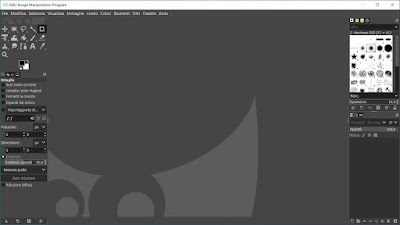 Uno dei migliori programmi di grafica che possiamo aggiungere a qualsiasi PC è sicuramente GIMP.
Uno dei migliori programmi di grafica che possiamo aggiungere a qualsiasi PC è sicuramente GIMP.Questo programma si presenta con un'interfaccia molto semplice da utilizzare e con tutti gli strumenti di fotoritocco a portata di clic, così da modificare facilmente ogni foto. Anche l'utente più esperto sarà in grado di muoversi bene tra i plugin e i filtri disponibili, anche se è richiesto sicuramente un periodo d'adattamento se veniamo da Photoshop.
Per approfondire possiamo leggere anche il nostro articolo su come usare GIMP.
3) Paint.NET
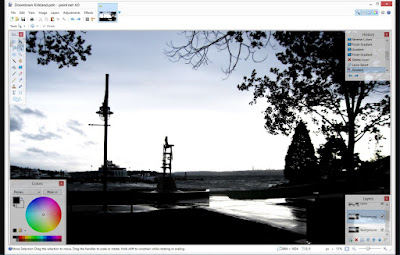 Altro programma di fotoritocco valido da installare su PC è , disponibile al download gratuito dal Paint.NET, che è anche una delle alternative a Microsoft Paint per disegnare.
Altro programma di fotoritocco valido da installare su PC è , disponibile al download gratuito dal Paint.NET, che è anche una delle alternative a Microsoft Paint per disegnare.Questo programma è simile a Photoshop ma più semplificato, mantenendone tenore professionale. Paint.NET non ha nulla a che vedere con il semplice Paint preinstallato su Windows, visto che può essere utilizzato per fare fotoritocco semplice e avanzato. Chi trova GIMP troppo complicato e chi non è un professionista di grafica troverà in Paint.NET il programma perfetto per modificare e ritoccare le foto.
4) Xara Photo and Graphic Designer
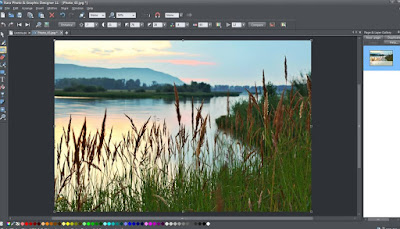 Altro programma alternativo a Photoshop che possiamo provare è Xara Photo and Graphic Designer, disponibile in trial dal sito Magix.com.
Altro programma alternativo a Photoshop che possiamo provare è Xara Photo and Graphic Designer, disponibile in trial dal sito Magix.com.Xara Photo and Graphic Designer è una alternativa gratuita ai programmi di editing per modificare e ottimizzare le foto digitali in modo semplice, anche per principianti e dilettanti. Con pochi clic si possono trasformare le foto in dipinti o caricature divertenti e ci sono opzioni per l'ottimizzazione veloce, per applicare effetti fotografici, fare collage e panorami.
5) Krita
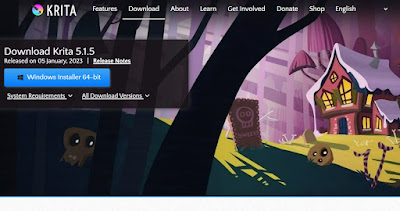 Krita è un programma open source completo per disegnare grafica vettoriale e per lavorare con la computer grafica in maniera semplice.
Krita è un programma open source completo per disegnare grafica vettoriale e per lavorare con la computer grafica in maniera semplice.Supporta tutti gli strumenti per disegnare su PC, oltre a poter elaborare le immagini anime, le immagini dei cartoni animati e immagini vettoriali, che possono essere migliorate direttamente dentro l'applicazione senza aprire programmi a pagamento.
6) Affinity Photo 2
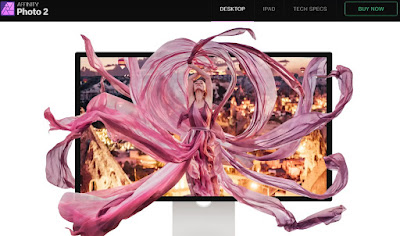 Affinity Photo 2 è un nuovo programma di progettazione grafica che potrebbe diventare il più grande concorrente di Photoshop in futuro.
Affinity Photo 2 è un nuovo programma di progettazione grafica che potrebbe diventare il più grande concorrente di Photoshop in futuro.Secondo i produttori, Affinity Photo è migliore di Photoshop perché molto più veloce anche quando si lavora sul rendering, sugli strati multi-livello e sugli effetti ad alta risoluzione senza rallentare il computer. Di sicuro non sarà gratuito quando sarà rilasciato in versione definitiva perché si tratta di un programma rivolto ai professionisti.
7) Pixlr X (online)
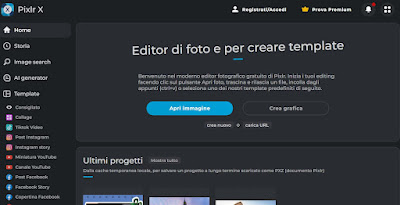 Pixlr X è un editor di foto e di template gratuito accessibile direttamente dal browser, senza dover scaricare nulla sul PC.
Pixlr X è un editor di foto e di template gratuito accessibile direttamente dal browser, senza dover scaricare nulla sul PC.Questa web app supporta tutte le funzioni base di fotoritocco (ritaglio, rotazione, collage, modifica del contrasto, illuminazione, messa a fuoco e sfocatura) e fornisce anche template per i principali social network (TikTok, Instagram, Facebook), nuovi effetti e filtri fotografici.
Pixlr X è sicuramente tra le migliori alternative a Photoshop, senza dover installare nulla.
8) Funny Photo Maker
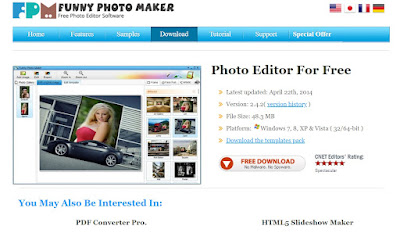 Funny Photo Maker è il miglior editor fotografico per migliorare le immagini e rendere più divertenti le foto, con opzioni e strumenti per applicare effetti artistici, filtri fotografici, cornici decorative, modelli divertenti e varie altre cose. altri strumenti di editing.
Funny Photo Maker è il miglior editor fotografico per migliorare le immagini e rendere più divertenti le foto, con opzioni e strumenti per applicare effetti artistici, filtri fotografici, cornici decorative, modelli divertenti e varie altre cose. altri strumenti di editing.Supporta i formati di immagine più popolari e permette di modificare qualsiasi immagine e foto scaricata sul PC, così da applicare fotoritocco e nuovi filtri in maniera semplice e immediata.
9) Photopea (online)
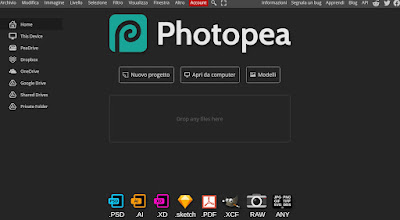 Tra i migliori siti online per gestire grafica gratuitamente troviamo Photopea, subito accessibile senza nessun account (basta aprire il sito ed iniziare ad usarlo).
Tra i migliori siti online per gestire grafica gratuitamente troviamo Photopea, subito accessibile senza nessun account (basta aprire il sito ed iniziare ad usarlo).L'interfaccia del sito ricorda molto da vicino Photoshop: potremo accedere a tutti gli strumenti di modifica foto sia di alto sia dai menu in alto, possiamo importare la foto dal PC o dai cloud supportati ed è una delle poche applicazioni web gratuite in grado di gestire i file .psd, .ai e .xd, ossia i file standard per la grafica digitale e per la modifica delle immagini.
10) Polarr (online)
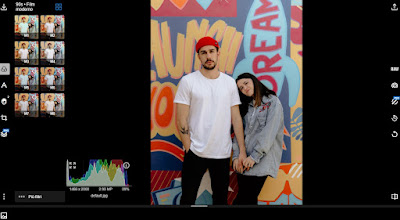 Chi cerca un programma di modifica delle immagini semplice ed immediato può provare Polarr, in grado di modificare efficacemente tutte le immagini tramite filtri, aggiunta di testo, modifica per volto e filtri per il volto, avanzati strumenti di taglio e analisi professionistica dei colori e della luce.
Chi cerca un programma di modifica delle immagini semplice ed immediato può provare Polarr, in grado di modificare efficacemente tutte le immagini tramite filtri, aggiunta di testo, modifica per volto e filtri per il volto, avanzati strumenti di taglio e analisi professionistica dei colori e della luce.Alla fine delle modifiche possiamo subito salvare il file nella memoria del computer, così da poterlo condividere sui social o conservarlo nel nostro cloud personale.
11) Fotor (online)
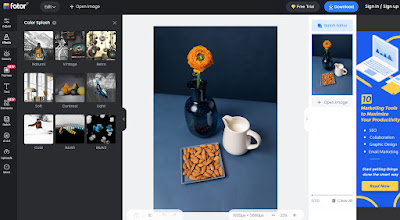 Per applicare filtri, effetti e modifiche avanzate a qualsiasi foto o immagine possiamo affidarci al sito web Fotor, tra le migliori web app utilizzabili per modificare la grafica.
Per applicare filtri, effetti e modifiche avanzate a qualsiasi foto o immagine possiamo affidarci al sito web Fotor, tra le migliori web app utilizzabili per modificare la grafica.Il sito è accessibile senza registrazione e consente di regolare i parametri di base ma anche di scegliere tra numerosi stili ed effetti, oltre a poter aggiungere cornici, nuovi elementi alla foto, correzioni automatiche e sistema di correzione AI (per applicare HDR o altri effetti di colore automatici).
12) App di grafica dal Microsoft Store
Chi utilizza Windows 10 e 11 può scaricare anche alcune valide app direttamente dal Microsoft Store, ottenendo così subito le app desiderate senza dover scaricare nulla dai siti e senza dover navigare alla ricerca della migliore app. Per modificare i programmi gratuitamente possiamo provare le seguenti applicazioni dello store:
LEGGI ANCHE: come ripristinare il Microsoft Store su Windows 11.
Per modificare le foto su PC, modificare le immagini vettoriali, creare dal nulla nuovi template e immagini social e applicare nuovi effetti grafici non dobbiamo per forza affidarci a programmi costosi come Photoshop o Illustrator!
Se le nostre esigenze di fotoritocco sono saltuarie possiamo benissimo affidarci ad uno dei programmi visti nella guida, sicuri di poter modificare qualsiasi foto senza spendere nemmeno un euro.
Per approfondire possiamo leggere le nostre guide su come usare InkScape per creare immagini vettoriali e su come usare Blender per la grafica 3D.
Se desideriamo modificare le foto direttamente dal telefono vi suggeriamo di leggere le nostre guide alle migliori app per modificare foto su Android e alle migliori app per modificare foto su iPhone con filtri ed effetti.
